给大家分享一个在线占位置,生成图片的一个工具
先说一下为什么需要这个?
我们在制作一个网站,或者交付前端项目时,难免会使用到图片素材,有的喜欢使用在线地址来引用图片路径,还有的比较喜欢搜图片保存之后再进行更改。
- 但是我觉引用图片路径的时候,比较占用页面打开的时间,反正就是很慢,文字出来了,图片还没有出来,网络不佳就是看不到图片,场面显得有些尴尬,虽说客户要这样的效果,但是你这个图片没出来,说不定就对你写的东西产生怀疑,你就又去改改;
- 而下载图片吧,你就需要去各大网站去寻找图片,内容稍微还像那回事,但是挺耗费时间的,下载下来要么达不到你预期的格式,要么你就要改改
那么有没有一个在线的图片生成工具呢,根据项目的需要自己去在线生成?
答案是肯定有的,不过下面的这个只是推荐,附使用说明
工具的使用
站点的地址 https://placeholder.com/
可选颜色(部分):
使用HEX表示法(16进制)。可作为背景颜色或者文字颜色,如需其他的颜色可凭借着自己经验进行搭配
| 红(FF0000) | 橙(ffa500) | 黄(ffff00) | 绿(008000) | 青(00ffff) |
| 蓝(0000ff) | 紫(800080) | 黑(000) | 白(fff) | 灰(a3a3a3) |
图片格式(已知)
目前支持的图片格式有下面四种,这些图片格式足够我们日常使用了
.GIF、 .JPG 、 .JPEG、 .PNG
格式规则
要点一:生成访问路径为:http://via.placeholder.com/或 https://via.placeholder.com/;
要点二:必须要给大小,不给大小就到官网了,给一个就是width = height,给两个就是width x height;
要点三:需要改变其默认颜色,就必须给定一个背景色;要是只改变默认的文本色这个是不能的,必须先给背景色然后再给文本色;
要点四:图片的格式位置可以紧跟着大小或背景或文本属性后,也可以单独出现在斜线符号之后,需要加 .图片格式 来表示;
要点五:斜线符号前后不要带有空格,如大小属性、背景属性、文本属性,否则会直接404或者内容达不到正常效果(颜色不是红色或者格式不是正常的图片格式);
要点六:保存的文件名称是最后一个斜线后面的文字的内容,不含有问好之后,如 /aaa?text=neirong ,那么它的文件名称为aaa,图片格式如果没有设置就是png格式
需要注意文本内容不能是中文,中文是不能的,英文是可以滴,这点要切记!!!
- 生成150的图=>
https://via.placeholder.com/大小
https://via.placeholder.com/150 - 生成背景色是红色=>
https://via.placeholder.com/大小/背景色
https://via.placeholder.com/150/FF0000 - 生成文本色是白色=>
https://via.placeholder.com/大小/背景色/文本色
https://via.placeholder.com/150/FF0000/FFFFFF - 生成 .GIF/.JPG/.JPEG/.PNG 的图片=>
https://via.placeholder.com/大小.图片格式/背景色/文本色 或
https://via.placeholder.com/大小/背景色.图片格式/文本色 或
https://via.placeholder.com/大小/背景色/文本色.图片格式或
https://via.placeholder.com/大小/背景色/文本色/.图片格式 - 生成有文本内容的图=>
https://via.placeholder.com/大小/背景色/文本色?text=文本内容
https://via.placeholder.com/150/FF0000/FFFFFF?text=today
生成示例
1. 生成一个图片大小为150x150
直接访问: https://via.placeholder.com/150
可以观察发现,默认的颜色为灰色系,大小为一个正方形,
因为我们只给了一个150,那么它就默认width和height都是150
如果另存为的话,格式是.PNG的

2. 生成一个图片大小为200x300,背景色为红色,文本色为白色
直接访问: https://via.placeholder.com/200x300/FF0000/fff
可以观察发现,整体上的颜色已发生变化,背景变为红色,文本变成白色,宽度是200px,高度为300px

3. 修改另存为图片格式为“ .jpg ”,颜色和大小保持不变
(图片大小为200x300,背景色为红色,文本色为白色)
直接访问:https://via.placeholder.com/200x300/FF0000/fff.jpg
可以观察发现,另存为图片的格式由原来的png格式,也就是默认的格式转变为jpg格式存储

4. 加入“个性化”文字内容到图片
(图片大小为200x300,背景色为红色,文本色为白色,图片格式为 .jpg)
直接访问:https://via.placeholder.com/200x300/FF0000/fff.jpg?text=‘个性化’
可以观察发现,文本内容 “ 个性化 ”,居然不见了,
这就是上面所说到的**格式规则** 中最后的注意谈到的

为了表明是不能够支持中文,我们可以这样操作
直接访问:https://via.placeholder.com/200x300/FF0000/fff.jpg?text='a个性化s'
可以观察发现,文本内容 “ 个性化 ”,不见了,
但是出现了 'a s',这起码能说明中文是不可行的,不过中文的标点符号倒是可以,中文汉字不支持,这点要记得

5.关于图片命名
其实就是另存为,出现的默认名称,那么怎么才能有点风格(独特),例如aa.jpg或者我爱你123.jpg呢?

1.图片格式【*.png】,文件名:【FFFFFF.png】
https://via.placeholder.com/150/FF0000/FFFFFF?text=today
2.图片格式【*.png】,文件名:【下载.png】
https://via.placeholder.com/150/FF0000/FFFFFF/?text=today
3.图片格式【正常】,文件名【正常】,建议这个
https://via.placeholder.com/150/FF0000/FFFFFF/aa.jpg ==?text=today
https://via.placeholder.com/150/FF0000/FFFFFF/我爱你123.jpg?text=today
4.图片格式【*.jpg】,文件名:【jpg.jpg】
https://via.placeholder.com/150/FF0000/FFFFFF/.jpg?text=today
5.图片格式【*.png】,文件名:【aa.png】
https://via.placeholder.com/150/FF0000/FFFFFF/.aa?text=today
小结:
- 1、文本色作为文件名称,格式默认png(a.如果不写文本色、就是背景色为文件名称;b.如果文本色和背景色都不写,就是尺寸为文件名称);
- 2、下载作为文件名称,格式默认png;
- 3、比较正常,适合复杂多变场景(格式能定义、文件名可以定义);
- 4、必须要指定一个图片格式才行(如gif,jpg,jpeg,png),要不然就变成默认的png格式,并且文件默认命名和格式等同
- 5、命名可以随意,格式默认png(对比4、5就可以发现出来)
以下可以不看,只是一个思考,也算是总结出来的一些生成规则吧
6.图片格式【*.jpg】,文件名:【jpg_.jpg】
https://via.placeholder.com/150/FF0000/FFFFFF/.jpg ?text=today
7.图片格式【*.png】,文件名:【aa_.png】
https://via.placeholder.com/150/FF0000/FFFFFF/.aa ?text=today
8.图片格式【*.jpg】,文件名:【_.jpg】
https://via.placeholder.com/150/FF0000/FFFFFF/ .jpg?text=today
对比6和7,发现空格变成了 “_”,而非图片格式(.aa)就变成png默认格式,命名也变成aa_.png了
对比6和8,发现点号前空格和问号前空格的文件命名有所不同,点号前是"_"+格式,问号前是格式+格式
9.图片格式【.jpg】,文件名:【=.jpg】
https://via.placeholder.com/150/FF0000/FFFFFF/=.jpg?text=today
10.图片格式【*.jpg_】,文件名:【=.jpg_】,注:一个空格
https://via.placeholder.com/150/FF0000/FFFFFF/=.jpg ?text=today
11.图片格式【*.jpg】,文件名:【=.jpg】,注:两个空格
https://via.placeholder.com/150/FF0000/FFFFFF/=.jpg ?text=today
12.图片格式【*.jpg】,文件名:【=.jpg】,注:三个空格
https://via.placeholder.com/150/FF0000/FFFFFF/=.jpg ?text=today
对比9和10,发现问号前的空格变成了 “_”,与之格式后也加了 “_”
但综合对比9,10,11,12,发现问号前如果出现两个或两个以上的空格就变成默认(12=11=8),格式和文件名一致
13.图片格式【*.jpg】,文件名:【jpg=.jpg】,注:一个等于号
https://via.placeholder.com/150/FF0000/FFFFFF/.jpg=?text=today
14.图片格式【*.jpg】,文件名:【jpg==.jpg】,注:二个等于号
https://via.placeholder.com/150/FF0000/FFFFFF/.jpg==?text=today
15.图片格式【*.*】,文件名:【jpg===】,注:三个等于号
https://via.placeholder.com/150/FF0000/FFFFFF/.jpg===?text=today
16.图片格式【*.*】,文件名:【jpg===】,注:四个等于号
https://via.placeholder.com/150/FF0000/FFFFFF/.jpg====?text=today
综合对比13,14,15,16,超过三个等于号(包含三个),格式就是 “ *. ”,文件名就是格式+ ===*
17.图片格式【*.jpg】,文件名:【==.jpg】
https://via.placeholder.com/150/FF0000/FFFFFF/==.jpg?text=today
18.图片格式【*.jpg】,文件名:【==.jpg】
https://via.placeholder.com/150/FF0000/FFFFFF/==.jpg=?text=today
19.图片格式【*.jpg=abcd】,文件名:【==.jpg=abcd】
https://via.placeholder.com/150/FF0000/FFFFFF/==.jpg=abcd?text=today
20.图片格式【*.jpgabcd】,文件名:【==.jpgabcd】
https://via.placeholder.com/150/FF0000/FFFFFF/==.jpgabcd?text=today
对比17,18,问号前出现一个等号并不影响格式和文件名
对比19,20,格式后加等号和不加等号会出现不一样的结果。
21.图片格式【*.jpg =_】,文件名:【_.jpg =_.jpg =_】
https://via.placeholder.com/150/FF0000/FFFFFF/ .jpg = ?text=today
22.图片格式【*.png】,文件名:【_.png】
https://via.placeholder.com/150/FF0000/FFFFFF/ .aa = ?text=today
对比21,22,非图片格式含有空格直接以“_”+“.png”作为文件名称,图片格式默认是png格式;
而图片格式,空格使用"_"命名,格式和等号之间有空格则就是空格
单独分析21,并结合6,可以发现格式后有空格,命名就是格式+格式
6.图片格式【*.jpg】,文件名:【jpg_.jpg】
https://via.placeholder.com/150/FF0000/FFFFFF/.jpg ?text=today
21.图片格式【*.jpg =_】,文件名:【_.jpg =_.jpg =_】
https://via.placeholder.com/150/FF0000/FFFFFF/ .jpg = ?text=today

最后得出的结论
通用的简单的规则(伪规则,不太会正则),也就是第3条,建议使用的那种:
size(.gif|.jpeg|.jpg|.png)/bgcolor(.gif|.jpeg|.jpg|.png)/color(.gif|.jpeg|.jpg|.png)/?text=txt
延伸拓展
- 另存为.exe,得到文件名为FFFFFF.exe的程序,直接运行是看不到里面内容,无法运行啊?
那如何看内容,可以改下后缀名,试试看,用图片格式吧。(附效果图,还阔以)
https://via.placeholder.com/150/FF0000/FFFFFF.exe (.exe前要空格和不要空格,都能够另存为exe)

- 难度再上升一下,搞个个性名称,格式还是exe,这里就不上传效果图了
https://via.placeholder.com/150/FF0000/FFFFFF/你好啊,我的程序.exe
- 继续,再加入一些文字内容进来
https://via.placeholder.com/150/FF0000/FFFFFF/你好啊,我的程序.exe?text=hello my exe
什么情况,居然变成了默认的png格式,难道不能加文本并还能够保存exe格式吗?

- 好像还真不行,可以看第21和22条,要带图片格式(必须要包含),那加个试试
解决一:下面这种是比较实用的,因为格式是*.*,自己在另存为的时候将文件名其后直接加上后缀就可以了
保存的文件名为:jpg我的程序,文件格式为*.*
https://via.placeholder.com/150/FF0000/FFFFFF/jpg我的程序?text=hello my exe

- 另一种的格式较为固定
解决二:格式命名形式 “=” +“图片格式”+“文件格式”,其中等于号和图片格式是必须要有的,文件格式随意
保存的文件名为:=.jpgabcd ,文件格式为*.jpgabcd
https://via.placeholder.com/150/FF0000/FFFFFF/=.jpgabcd?text=hello my exe

对于解决一和解决二,必须要含有图片格式,缺胳膊少腿的都不行,要不然又恢复到了png,这就达不到想要的结果。
行吧,就到这吧,好久没写这么长的博客了







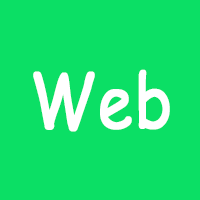
















 6768
6768

 被折叠的 条评论
为什么被折叠?
被折叠的 条评论
为什么被折叠?








